目次
<a href=””>とは
<a href=””>タグの「a」とは、「Anchor(アンカー)」の略で、ハイパーリンクとしての用途で使用します。この記事では、aタグのリンク先を指定する「href属性」の使い方について解説します。
href属性でリンク先を指定
href属性には、リンクがクリックされた時のリンク先を指定します。リンク先には、別のページのURLや、
ページ内のスクロール先などが指定できます。
以下は、href属性に指定できるリンク先の種類です。大きく5種類あります。
| 種類 | 用途 |
|---|---|
| URL(相対パス) | 外部サイトへのリンク |
| URL(絶対パス) | 自サイト内のページへのリンク |
| ページ内要素のID(スクロール先の要素) | ページ内の特定位置へスクロール |
| メール送信・印刷 | メーラーの起動や印刷 |
| スクリプト | JavaScriptの実行 |
では、以降の内容で詳しく見てみましょう。
URL(相対パス)で指定
サイト内の別ページへリンクしたい時などに使用します。相対パスは、現在表示されているURLのページを起点に、リンク先ページのURLを指定します。
次の例は、現在のページと同じフォルダ内にある「page2.html」にリンクを行う例です。
<a id="link" href="page2.html">リンクに表示するテキスト</a>リンク先のページが、現在のページと別のフォルダに存在する場合は、相対パスでフォルダを指定します。以降で詳しく見ていきましょう。
- サブフォルダの中にあるファイルを指定する場合
<a id="link" href="sub_forlder/page2.html">リンクに表示するテキスト</a>
- 親フォルダにあるファイルを指定する場合
<a id="link" href="../page2.html">リンクに表示するテキスト</a>
- 現在ページのとは、別の階層のフォルダにあるファイルを指定する場合
次のようなフォルダ構造で、「page1.html」から「page2.html」にリンクさせたい場合は、次のように書きます。
【フォルダ構造】
.
├ folder1
│ └ page1.html
└ folder2
└ sub_folder
└ page2.html【html】
<a id="link" href="../folder/page2.html">リンクに表示するテキスト</a>URL(絶対パス)で指定
リンク先のページが、別のWebサイトの場合、href属性にしているURLは絶対パスでしちえるする必要があります。
絶対パスは次の例のように、「http://」の部分から全て指定します。
<a id="link" href="http://style.potepan.com/">リンクに表示するテキスト</a>また最近は、SSLに対応しているサイトが多いため、httpsに対応しているサイトの場合は、次のように「https」でURLを指定しましょう。
<a id="link" href="https://style.potepan.com/">リンクに表示するテキスト</a>ページ内の特定の場所にスクロール
href属性に、ページ内の要素のID属性を指定すると、その要素へスクロールさせる事ができます。例えば、目次のリンクから、対象の章へジャンプさせる時などで使用します。
<div>
<p>目次</p>
<a href="#page-link1">見出し1</a>
<a href="#page-link2">見出し2</a>
</div>
<h2 id="page-link1">見出し1</h2>
・・・
<h2 id="page-link2">見出し2</h2>
・・・メール送信・印刷
href属性に次のように記述すると、メール送信用のリンクにすることができます。リンクをクリックすると、利用者の既定のメールアプリが起動し、送信先のメールアドレスを指定した状態でメールの作成画面が表示されます。
<a href="mailto:demo@example.com?subject=件名">メールを送る</a>スクリプト(JavaScript)の実行
href属性にはJavaScriptも記述できます。リンクがクリックされた時に、スクリプト処理を実行したい時に使用します。
<a href="javascript:alert('demo')">JavaScirptの実行</a><a href>のリンクを無効化する方法
ここでは、href属性の指定を無効化する方法を3つ紹介します。
<a>タグは通常、href属性に指定したリンク先へ移動する為に使用しますが、href属性を無効化して、別のスクリプト処理を動かす使い方もします。
ハッシュ(href=”#”)で無効化
以下のように、href属性に”#”(ハッシュ)を入れてリンクを無効化します。
<a href="#">リンクに表示するテキスト</a>ただし厳密には、”#”(ハッシュ)は、ページの一番上にジャンプする機能のため、縦長のページで使用した場合、下のイメージ動画のように、ページ上部にスクロールが戻ってしまう為、後述する「JavaScriptで無効化」と組み合わせて使用する必要があります。
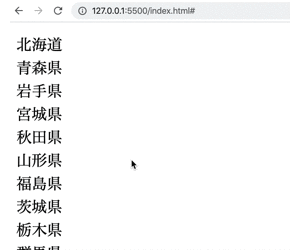
javascript:void(0)で無効化
href属性に次のように記述して、リンクを無効化する方法もあります。
<a href="javascript:void(0)">リンクに表示するテキスト</a>この方法を使用すると、リンクにマウスカーソルを当てると、ブラウザの下の方にhref属性で指定した「javascript:void(0)」が丸見えになってしまい、これを嫌う方もいます。
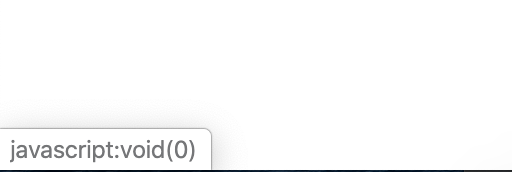
JavaScriptで無効化
最後に、JavaScriptで<a href=””>タグのリンクを、無効化する方法を紹介します。
・HTML
<a id="link" href="https://style.potepan.com/">リンクに表示するテキスト</a>・JavaScript
プレーンなJavaScriptで書くと、次のようになります。
document.addEventListener("DOMContentLoaded", function() {
document.getElementById("link").addEventListener("click", function(event) {
event.preventDefault();
});
});JQueryを使用する場合は、次のように書くこともできます。
$(function() {
$("#link").click(function() {
return false;
});
});まとめ

aタグのリンク先を指定する「href属性」の使い方について解説してきました。
最近では、SEQの内部リンク対策として、Webサイト内のページをリンクでつなぎ、クローラがインデックスしやすいWebサイトにして、検索順位の上位を狙ったりする時にもaタグを使用します。
上記のように、Webサイトの制作現場では、必ずと言っていいほどaタグを使用するため、是非覚えておきましょう。











void(0)って何
voidはJavaScriptの演算子で、結果を必ず undefind で値を返す性質があります。引数にvoid(0)を渡しているのは慣例的にそうしているのであって、引数は実際に何でも構いません。href属性はundefindを指定すると、何も動作しなくなります。